Herhangi bir cihazda olduğu gibi, her zaman mümkün olan en kısa sürede uygulanması daha iyi olan bir dizi ayar vardır, özellikle de mümkün olan en yüksek performansı elde etmek istiyorsak . Bugünkü durumda, yeni Movistar Smart'ta gerçekleştirebileceğimiz bir dizi seçenek göreceğiz. Kablosuz internet 6.
Bu sayede sadece işleyişini iyileştirmekle kalmayacak, aynı zamanda gelecekte yaşanabilecek sorunlardan da kaçınmış olacağız. Yönlendiricinin güvenliği veya portların açılması gibi belirli konularda olabileceği gibi. Bu nedenle, ayrıntılı olarak göreceğiz yapılandırma nedir o bir ağ uzmanı operatörün bu yeni modeli için geçerlidir. Ve tavsiye olarak tüm bu işlemleri ethernet network kablosu ile yapmanız daha doğru olacaktır.
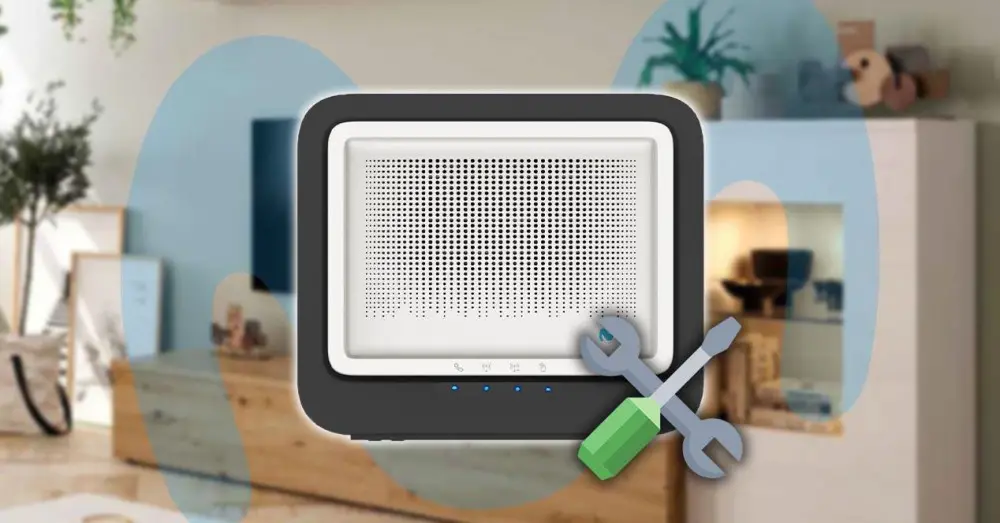
Ayrı frekans bantları
Bu yeni Movistar ekibinde bulabileceğimiz en önemli yeniliklerden biri, bant direksiyon işlevsellik. Ne içeriyor? Bu, 2.4 GHz ve 5 GHz ağlarının aynı SSID'ye sahip olmasına neden olur. Ancak, istediğiniz her iki ağı da ayırt etmekse, gerçek şu ki, cihaz konfigürasyonundan elde edilebilir.
Yönlendiricinize bir göz atmanız yeterli WiFi (2.4 GHz) ve WiFi Plus (5 GHz) ayarları aynı ada ve parolaya sahip olduklarını görmek için. Bu nedenle, farklı olmalarını istiyorsanız, tarayıcı URL'sine 192.168.1.1 yazmanız, şifreyi yazmanız, menüye erişmeniz ve gelişmiş ayarlara dokunmanız gerekecektir. Ardından, şu adımları izlememiz gerekecek:
- Tamam'a dokunuyoruz ve bu menüde Ağ ayarları .
- Tıklayın Kablosuz 5 GHz > Gelişmiş.
- 'Benzersiz SSID' işlevini aramanız ve devre dışı seçeneği .
- Bu şekilde yapabiliriz bant yönlendirmeyi devre dışı bırak ve her iki bandı bağımsız olarak yapılandırma seçeneğine sahip olacağız.
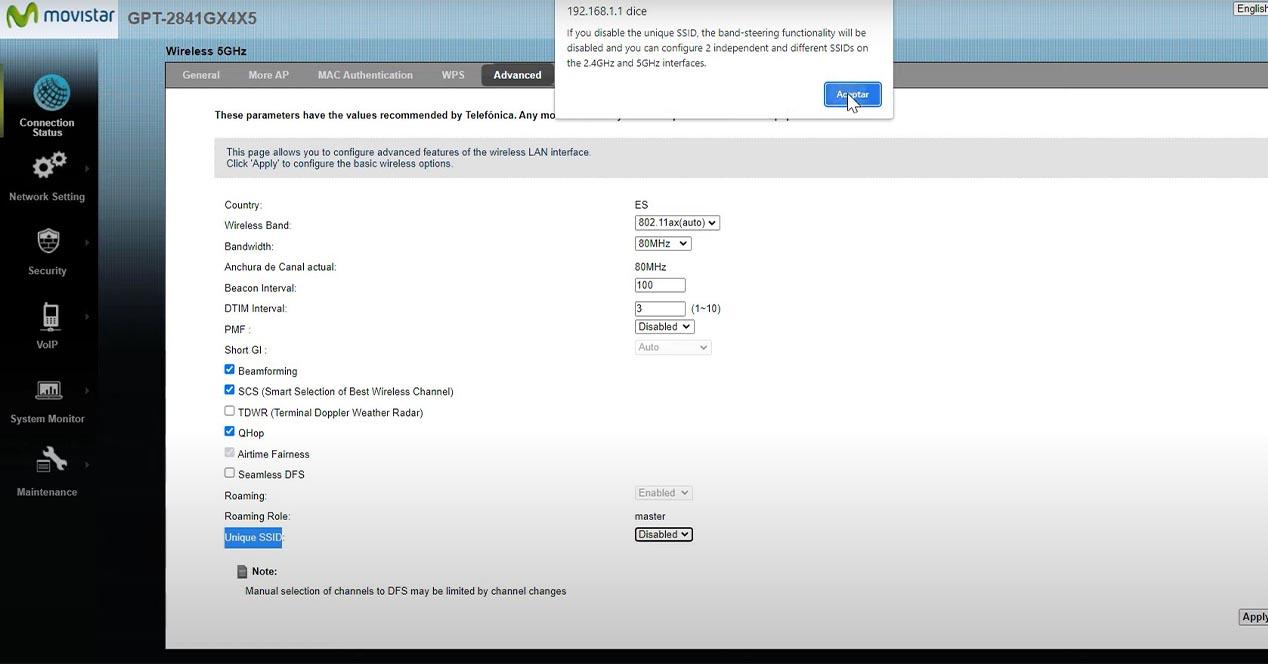
cihaz güvenliği
Güvenlik sorunlarından kaçınabileceğimiz ve bu nedenle ağımıza sızmalarının daha zor olacağı unsurlardan bir diğeri, WPA3 SAE protokolünü etkinleştirmek için kablosuz güvenlik için. Hem 2.4 GHz bandı hem de 5 GHz bandı için etkinleştirilebilir. Ve yine, bu seçenek gelişmiş ayarlar menüsünden yapılandırılacaktır. Ancak, bu protokolü etkinleştirirsek, WiFi'ye bağlanacak tüm cihazların onunla uyumlu olması zorunlu olacaktır. Aksi takdirde, bağlanamazlar.
- Ağ Ayarına geri dönelim.
- oynuyoruz Kablosuz 2.4 GHz veya Kablosuz 5 GHz .
- Genel olarak, aradığımız Güvenlik Seviyesi .
- Sonunda seçiyoruz WPA3 SAE .
6 GHz bandında WiFi 2.4 protokolünü etkinleştirin
Muhtemelen bilmediğiniz önemli bir detay ise 2.4 GHz bandında WiFi 6 protokolü bu yeni Movistar yönlendiricisinde varsayılan olarak etkin değildir. Bu yüzden manuel olarak yapılandırmamız gerekecek. Bunu başarmak için tekrar gelişmiş menüye gitmemiz ve şu adımları izlememiz gerekecek:
- Ağ Ayarına Erişim.
- 2.4 GHz bandına dokunun ve Gelişmiş'e tıklayın.
- 802.11 Modu sekmesini bulun ve 802.11ax'i seçin (otomatik) seçeneği.
- Son olarak uygula seçeneğine tıklıyoruz.
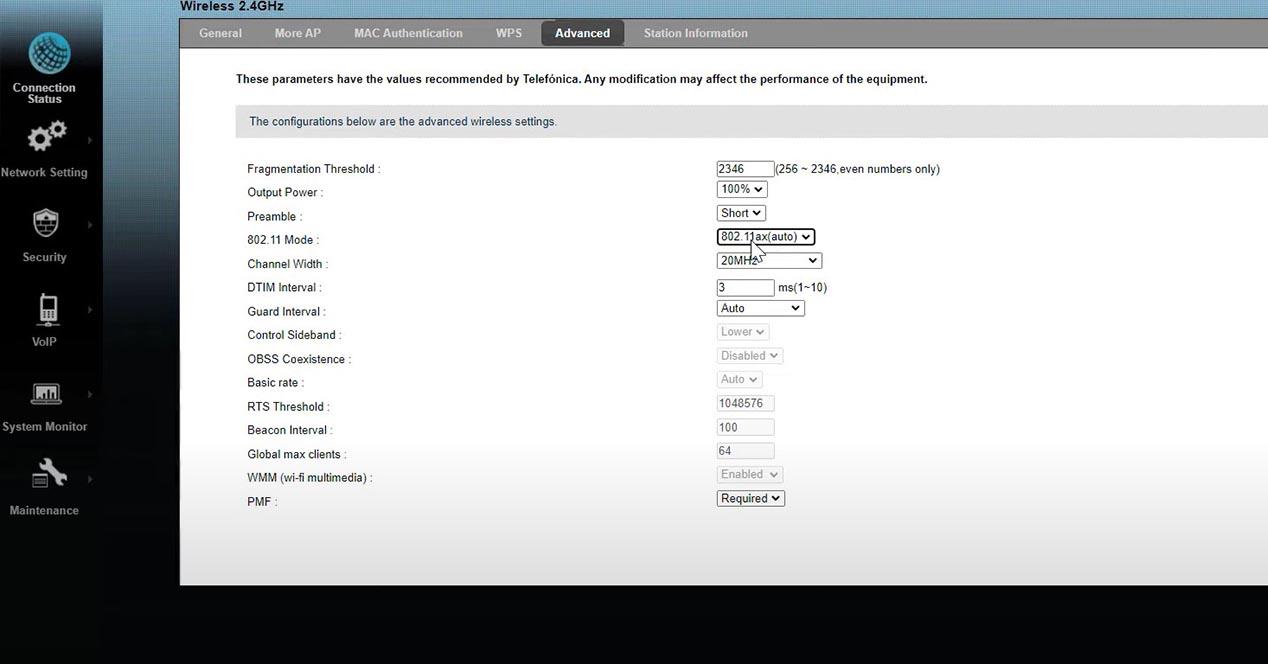
Kanal genişliğini değiştir
Az önce bahsettiğimiz aynı menü içerisinde, her iki bantta da kanal genişliğini değiştirme seçeneğini buluyoruz. Yine de bu durumda kendimizi 2.4 GHz'de bulacağız. Özellikle, çünkü eğer istersen 20 MHz veya 40 MHz genişliğini etkinleştirmek için (mevcut girişime bağlı olarak), gerçek şu ki, en iyi seçeneğin olacağını dikkate almalısınız. otomatik olarak ayarlamak için .
Bantların aynı 'Gelişmiş' menüsünde bile birlikte var olmayı etkinleştirebilir veya devre dışı bırakabiliriz. Elde edeceğimiz şey, aynı banda sahip başka WiFi ağları varsa, 20 MHz'de yayın bu frekans bandında sahip olduğumuz tüm bant genişliğini doyurmamak için. Onun işi, onu aktif bırakmaktır, ancak sizin durumunuzda çok fazla WiFi ağının olmadığı bir bölgede yaşıyorsanız.
Bağlantı noktalarını doğru şekilde açın
Portları açmadan önce her zaman yerel ağa bağladığımız cihazların çalışıp çalışmadığını kontrol etmemiz gerekecek. her zaman aynı özel IP adresini al . Aksi takdirde, belirli bir adrese bir port açarsak ve herhangi bir nedenle bu adres değişirse, portu istediğimiz cihaza değil, bağlanan başka bir cihaza açmış oluruz.
Bu nedenle, doğru şekilde yapmak için Movistar WiFi 6 yönlendiricinin gelişmiş yapılandırmasına gitmeniz, bağlı cihaza tıklamanız ve Bilgi'ye girmeniz gerekecektir. Ardından, ekranın sağ üst köşesinde görünen sekmeye gitmeniz ve liste görünümünde öğesine dokunmanız gerekecektir. Bu nedenle, burada istediğimiz cihazda Rezerv'e değineceğiz. saklanacak o özel IP . Ve artık portları doğru bir şekilde açabiliriz. Bağlantı noktalarının nasıl açıldığıyla ilgili belirli bir örneği görmek için size aşağıdaki videoyu bırakıyoruz: